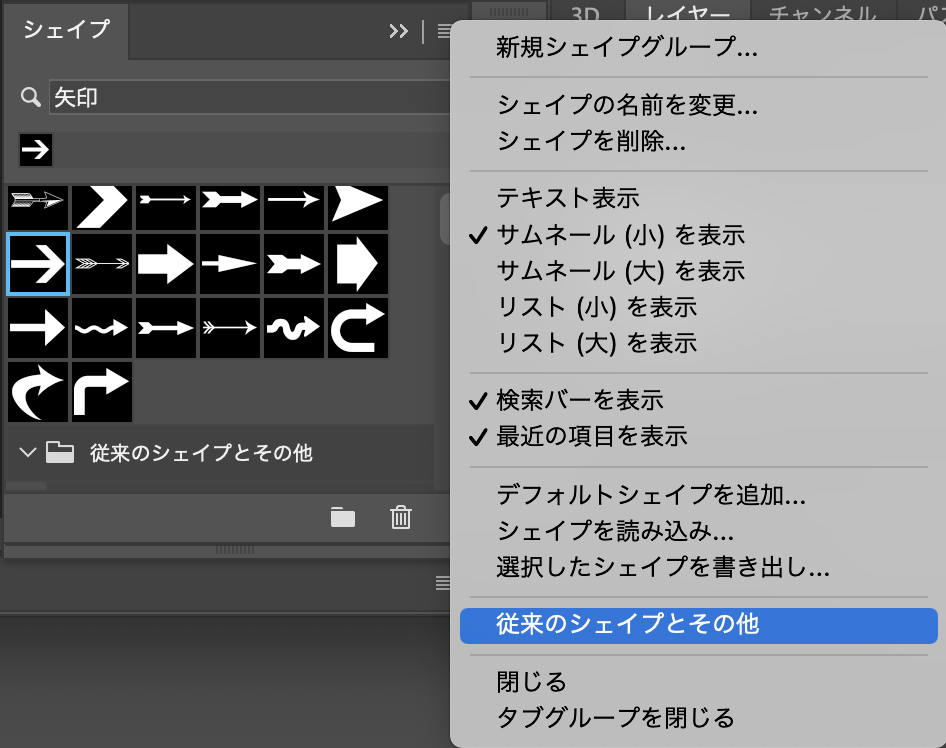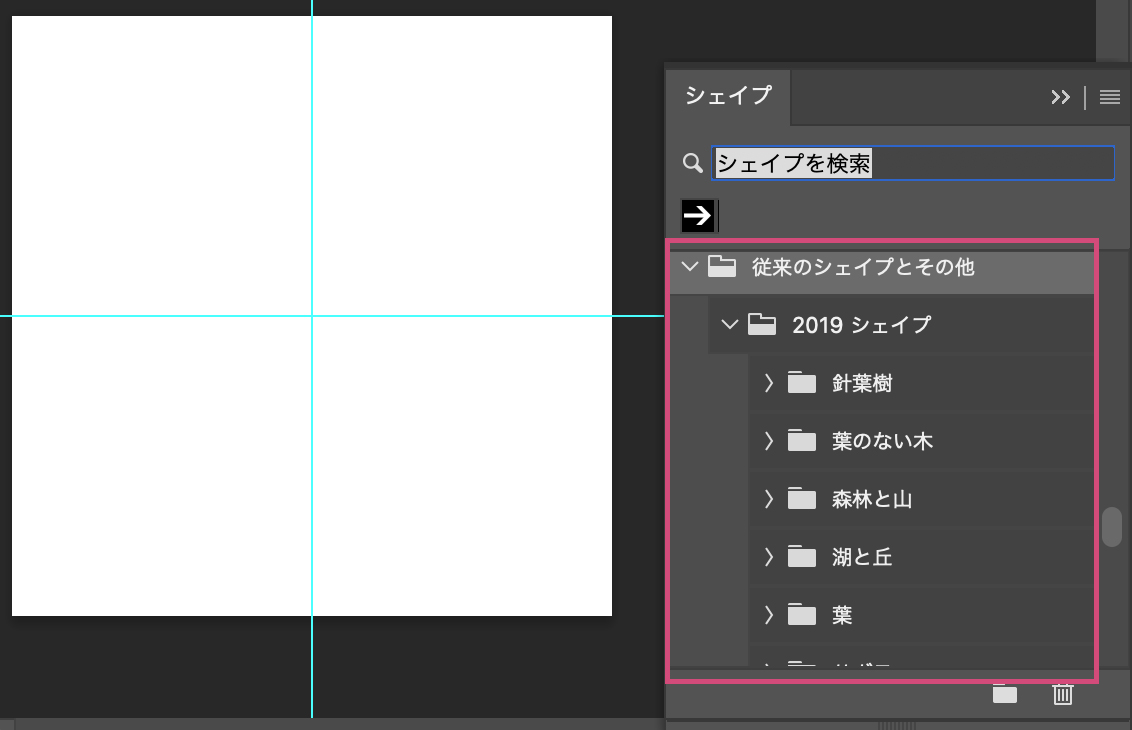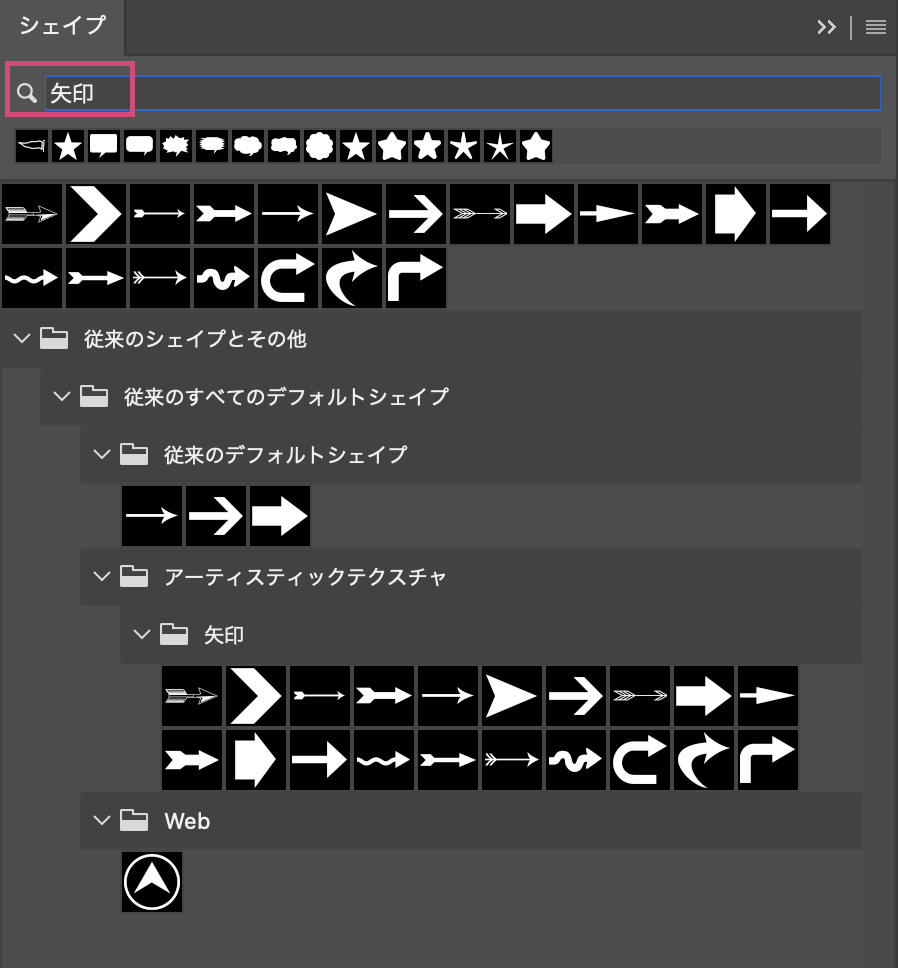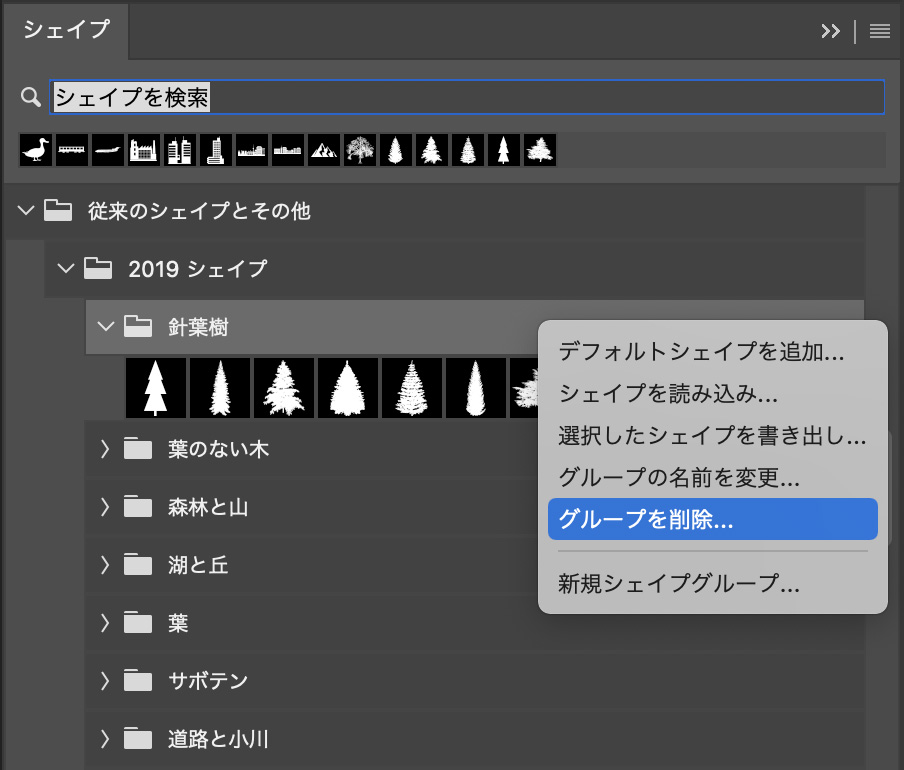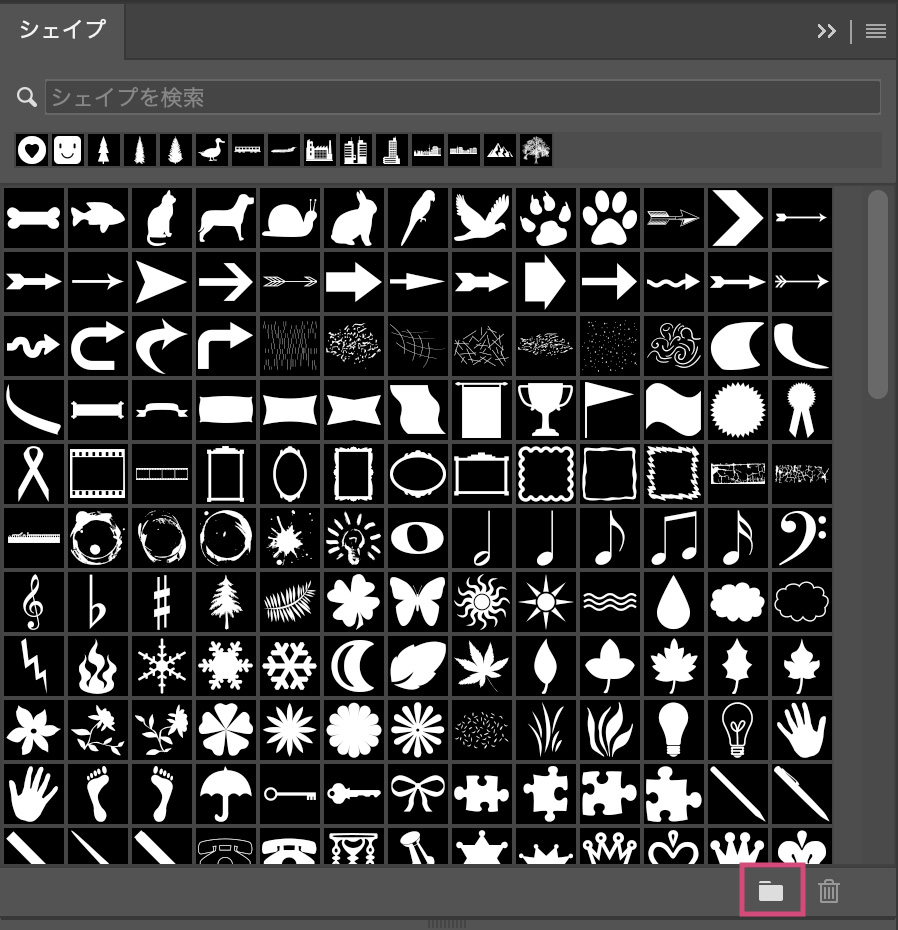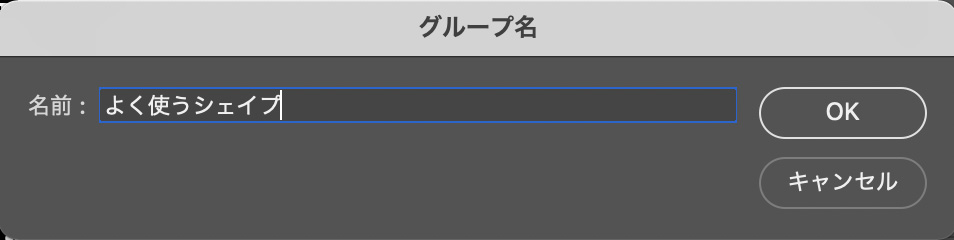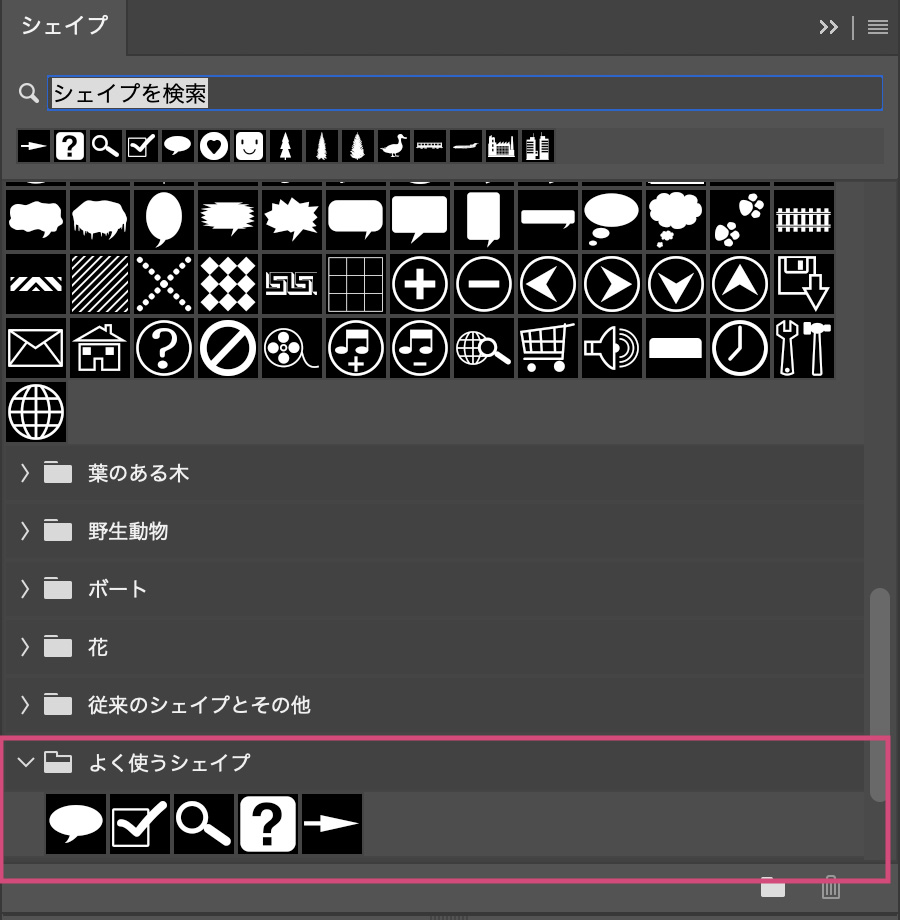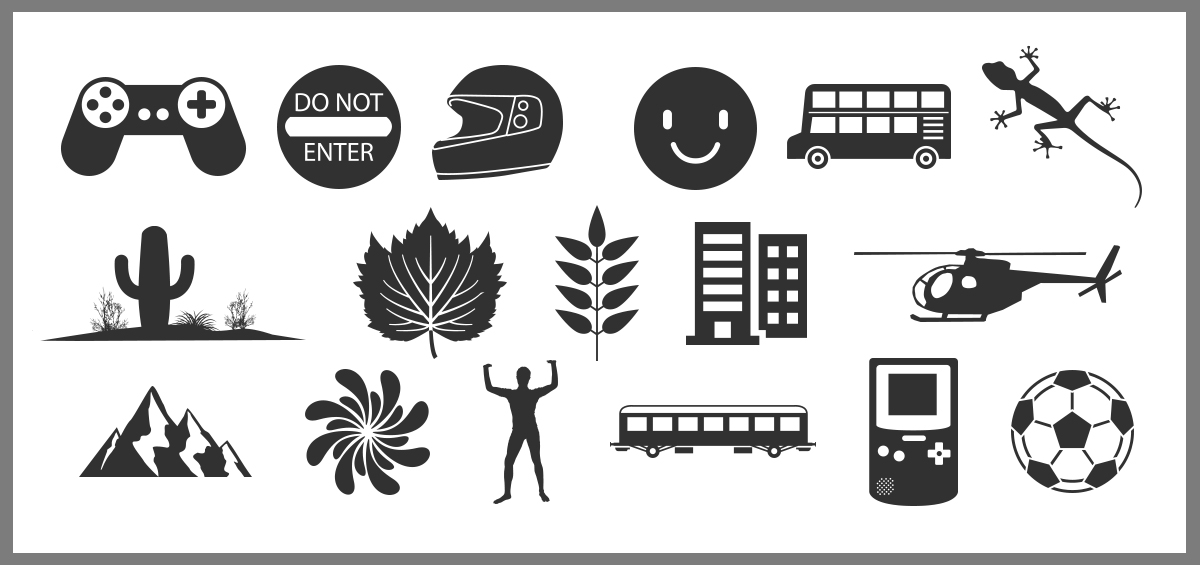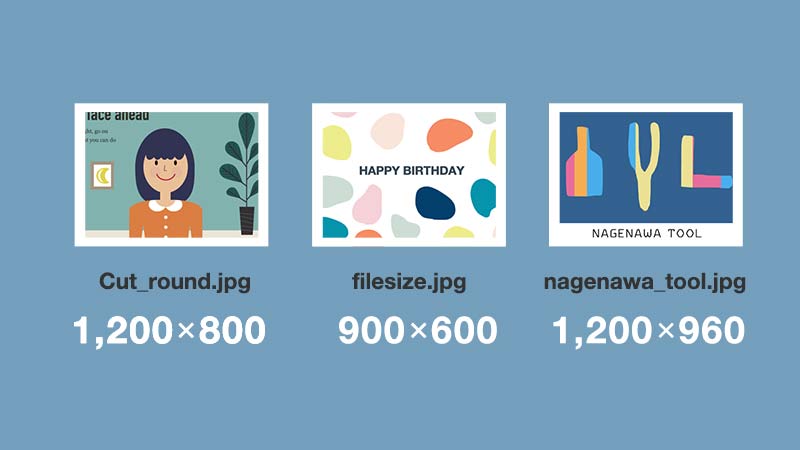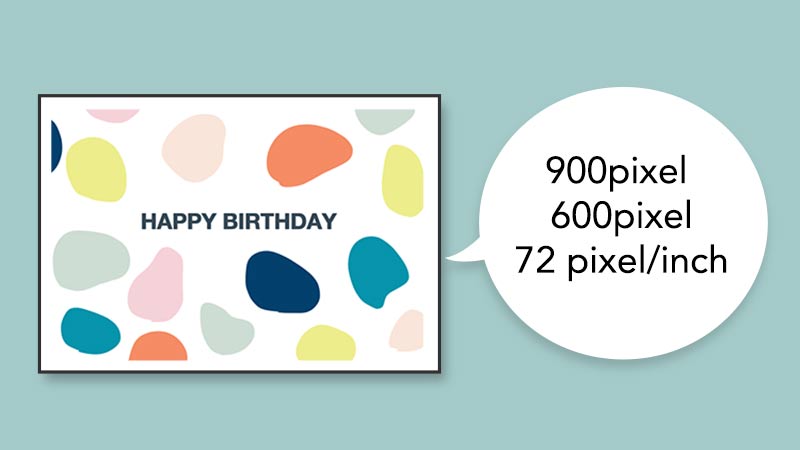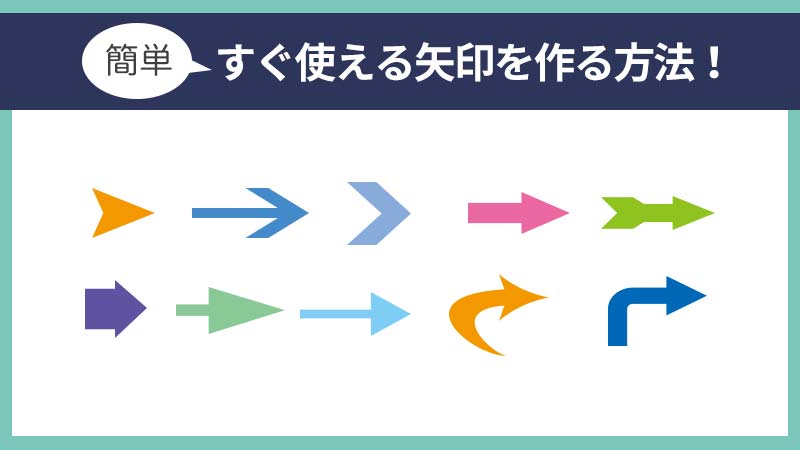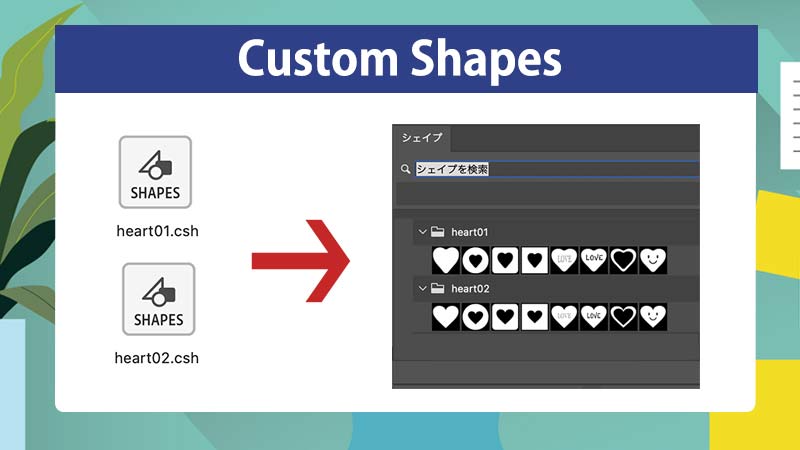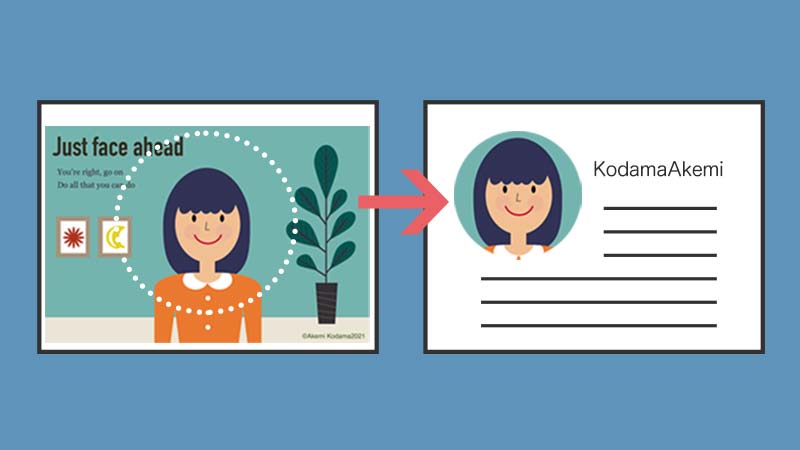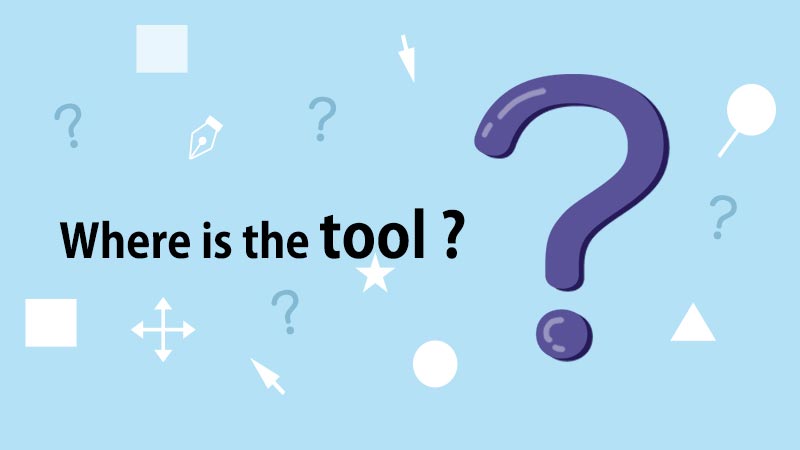Photoshopのカスタムシェイプを使おうと思ったら、今まで使っていたシェイプが見当たらない!そんなことありませんか?
安心してください。今までのカスタムシェイプは隠れています。
2020以降アップデートにより従来のシェイプアイコンが表示されなくなりました。
復活する方法は簡単です。[シェイプ]から[従来のシェイプとその他]を選択するだけです。
さそくやってみましょう!
Photoshop Creative Cloud Ver22.3使用
シェイプパネルを立ち上げる
[ウィンドウ]メニューから[シェイプ]を選択
[シェイプパネル]開きます。
[従来のシェイプとその他]を選択
[シェイプパネル]の右上の横線をクリックして、[従来のシェイプとその他]を選択します。
[従来のシェイプとその他]が追加されました!
シェイプ検索法とシェイプパレットの整理
シェイプから登録されている矢印を探す
[従来のシェイプとその他]を追加したけれど、シェイプが多くて探すのが大変だという時は、検索して探す方法があります。
[シェイプパレット]の検索窓に「矢印」と入れて検索すれば、[従来のシェイプとその他]を含め、全ての登録されている「矢印」を探すことができます。
「矢印」の文字を消せば、元の一覧表示に戻ります。
検索窓で「話」と入力すれば、登録されている「吹き出し」シェイプを表示することができます。
使わないシェイプを削除する
[従来のシェイプとその他]にはたくさん登録されているシェイプがあるけれど、不要なシェイプもあるので整理したいという方もいるかと思います。そういう場合は、不要なシェイプを削除することができます。
削除したいグループをクリックし、右クリックをして「グループを削除」を選択すれば、選択したグループを削除することができます。
1つのシェイプを選んで削除することもできます。
Shiftキーを押しながらシェイプをクリックしていけば複数のシェイプを削除することができます。
[従来のシェイプとその他]を自分用に整理したけれど、やっぱり元の状態に戻したいときありますよね。
パネル右上の横線をクリックし[従来のシェイプとその他]を選択すれば初期状態の[従来のシェイプとその他]が追加されます。
新規グループを作って整理する
[新規グループ作成]のボタンをクリックして‥
[グループ名]ダイアログボックで、わかりやすい名前を入力して、[OK]ボタンをクリックします。
グループ「よく使うシェイプ」が追加されました!
よく使うシェイプアイコンをクリック&ドラッグしてグループ「よく使うシェイプ」に移動します。
よく使うシェイプをまとめておけばすぐに使いたいシェイプを使うことができます。
シェイプを整理することで作業効率が上がります。
[従来のシェイプとその他]にはいろいろなシェイプアイコンが保存されているのでこちらも確認しておきましょう!
デザインをするときにプラスして使える素材です。
まとめ
アップデートにより「従来のシェイプアイコン」が表示されなくなりました。[シェイプパネル]から[従来のシェイプとその他]を選択すれば表示することができるようになります。
[シェイプパネル]を整理することで、作業効率が上がります。新規グループを作って、よく使うシェイプをまとめておくと良いでしょう。
ここまでお読みいただきありがとうございました。
少しでもこの情報がお役に立てたら幸いです。


![[ウィンドウ]メニューから[シェイプ]を選択](https://psrecipe.com/wp-content/uploads/2021/04/03custom_shape_arrow.jpg)